Chưa có sản phẩm trong giỏ hàng.
Bạn muốn thiết kế mẫu card visit thật ấn tượng, nhưng lại không rõ cách sử dụng phần mềm chuyên nghiệp như Illustrator?
Đừng lo! Với hướng dẫn thiết kế card visit bằng Adobe Illustrator vô cùng chi tiết dưới đây, bạn sẽ dễ dàng tạo nên tấm danh thiếp ưng ý của mình!
Hướng dẫn thiết kế card visit bằng Adobe Illustrator từ A-Z siêu đơn giản
Bước 1: Thiết lập Artboards mới cho 2 mặt của card visit
Với card visit, cả hai mặt đều chứa thông tin và đồ họa. Vì vậy, khi bắt đầu thiết kế, bạn cần tạo Artboards cho cả hai mặt của card visit nhé.
Đầu tiên, bạn chọn File ⇒ New để mở một tài liệu mới trong Illustrator. Sau đó, hãy chọn More Settings để cài đặt một vài thông số ban đầu cho card visit.
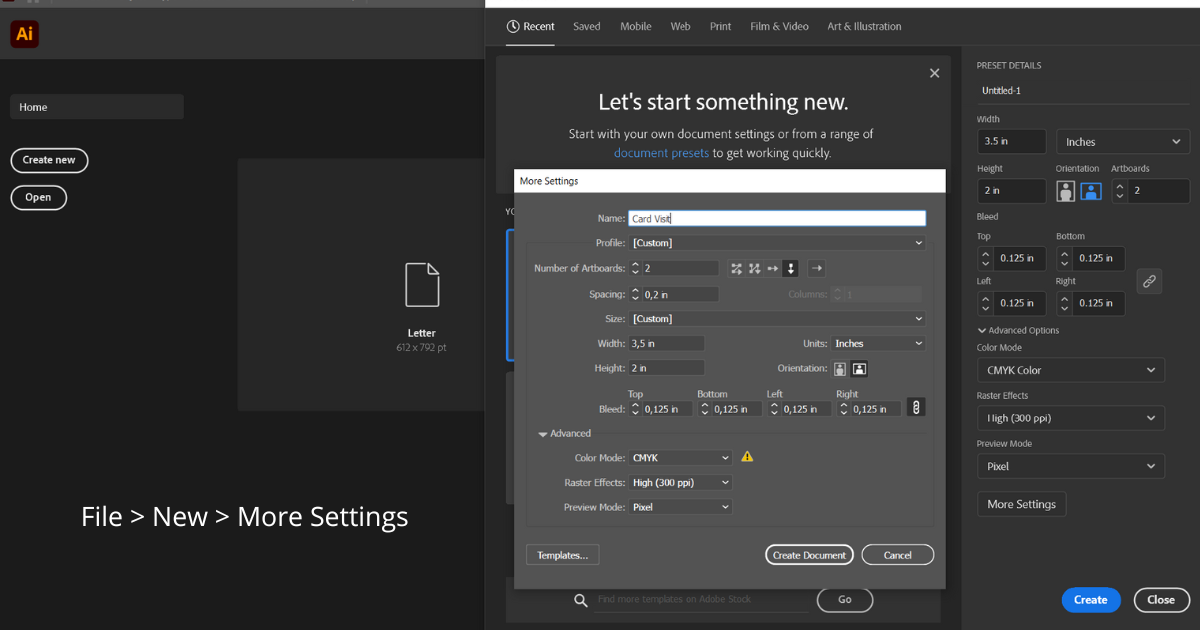
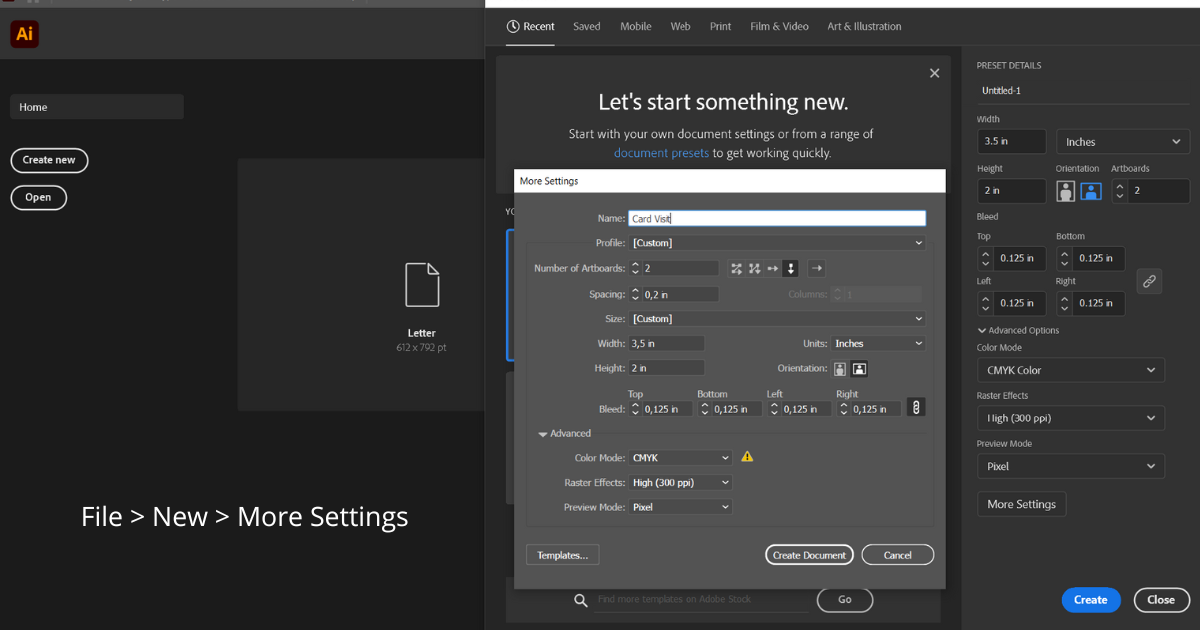
Cụ thể các thông số như sau:
Number of Artboards/ Arrange By Column
Chọn tạo 2 Artboard cần tạo. Tùy chọn sắp xếp cột sẽ đặt một cột lên trên đầu của phía bên kia card visit.
Spacing
Thông số này tùy chỉnh khoảng cách giữa các artboard. Bạn có thể điều chỉnh tùy ý để dễ nhìn khi thiết kế.
Width/ Height
Bạn nên đặt kích thước card visit phổ biến là 3,5 inch x 2 inch.
Units
Chọn đơn vị kích thước là inch.
Orientation
Hướng visit card có thể đặt dọc hoặc ngang tùy ý muốn.
Bleed
Thông số này cài đặt mép trang (trên, dưới, trái, phải) khi máy in đặt màu lên card visit. Bạn nên để 0.125 inch cho card visit là vừa đẹp.
Color Mode
Với hệ màu khi in, bạn nên chọn CMYK – chế độ màu tiêu chuẩn trong in ấn. Không nên chọn RGB, vì hệ màu này hiển thị tốt trên màn hình nhưng khi in sẽ không đẹp bằng.
Raster Effects
Với thông số độ phân giải, bạn nên để mức 300 ppi – độ phân giải gần như cao nhất và tương thích với hầu hết các máy in màu. Việc này giúp đảm bảo đồ họa và thông tin trên card visit được in sắc nét và rõ ràng.
Cài đặt xong, nhấn Create Document và thấy màn hình hiện hai Artboard trắng tới như sau:
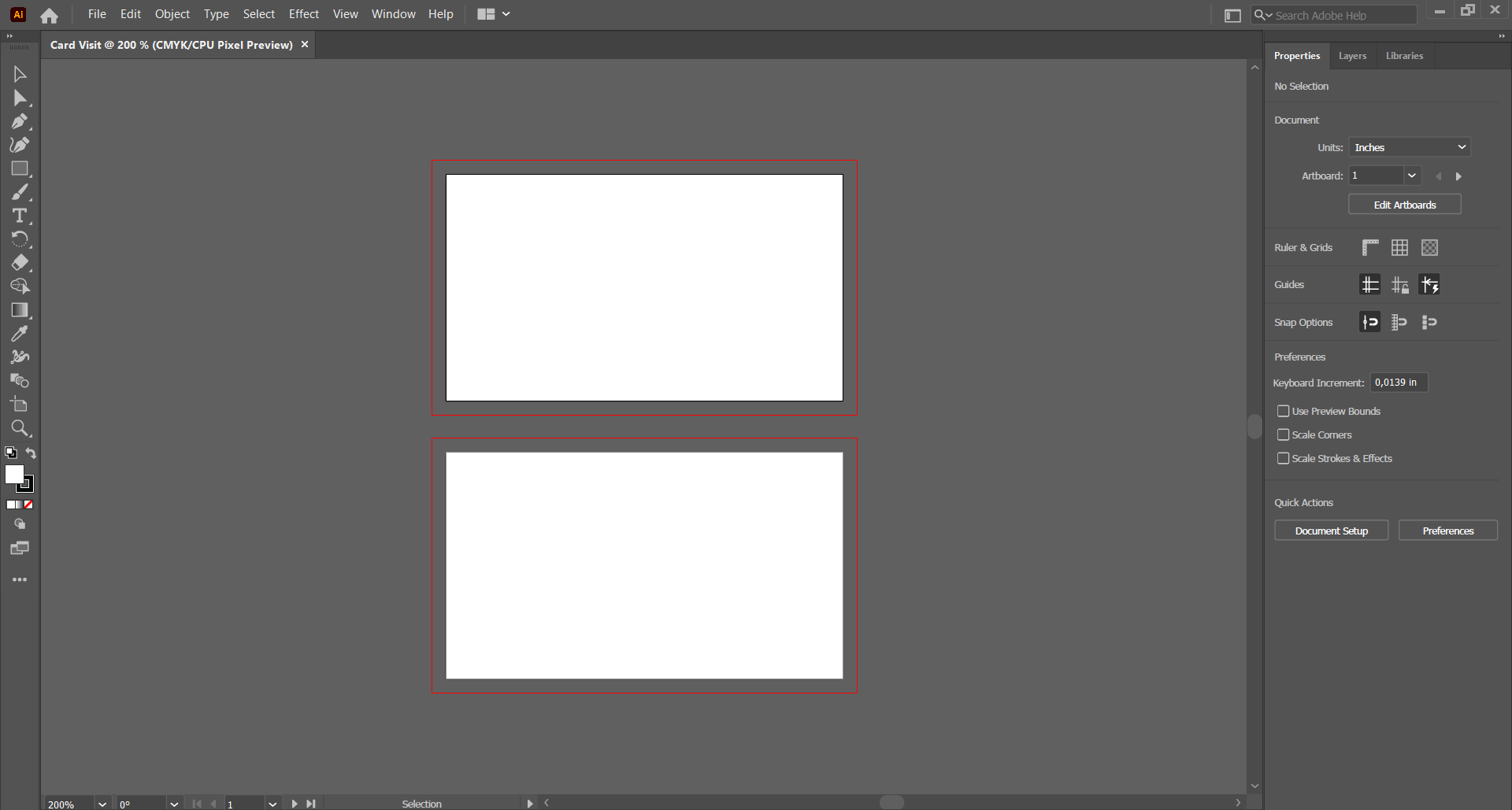
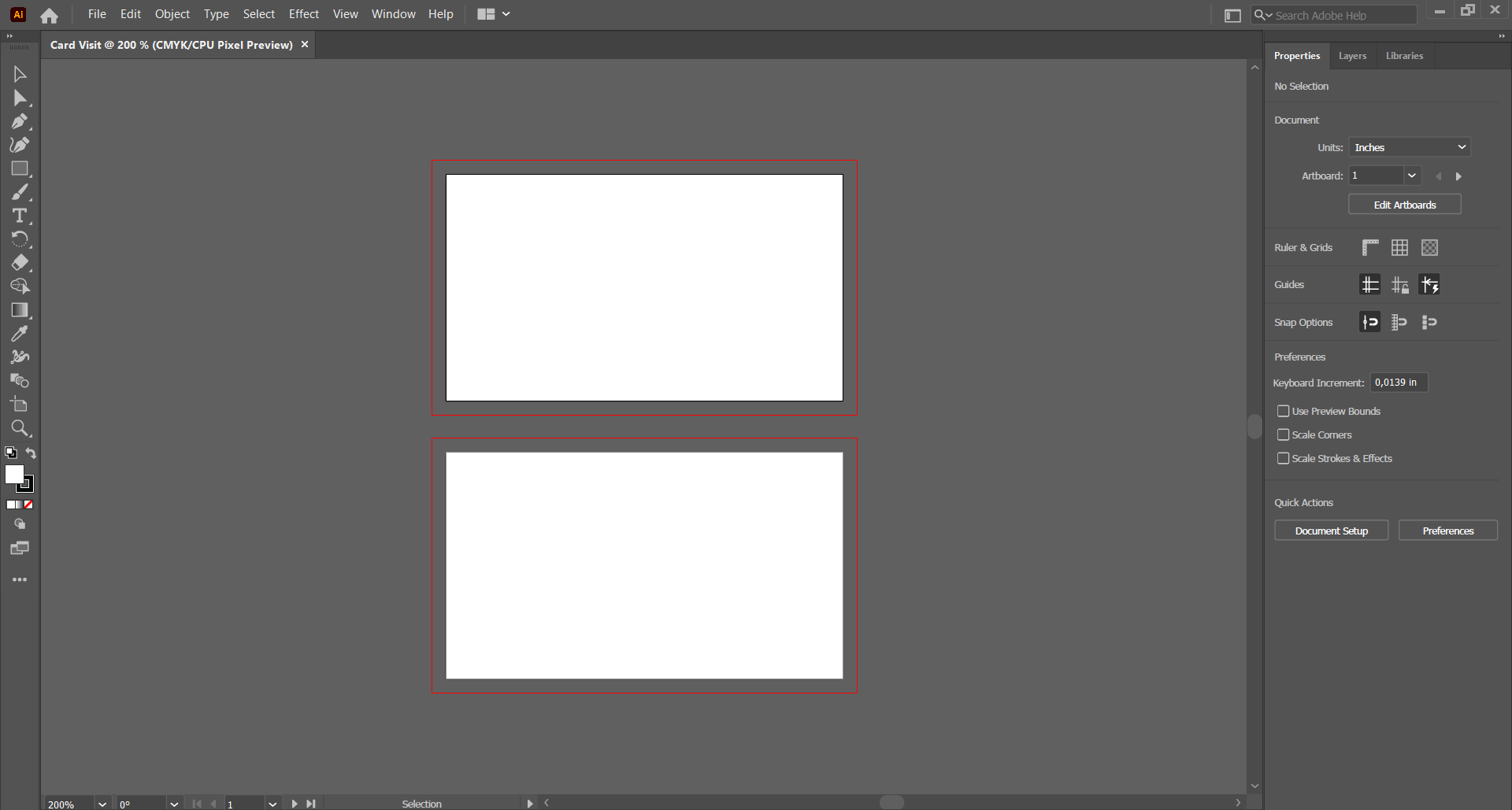
Bước 2: Suy nghĩ, lựa chọn phong cách thiết kế
Có rất nhiều phong cách thiết kế khác nhau, bạn nên chọn một phong cách phù hợp với hình ảnh của cá nhân/ doanh nghiệp của bạn. Như vậy, bạn có thể gây ấn tượng với mọi người ngay từ chiếc card visit của mình.
Ví dụ, nếu bạn thích sự tinh tế và sáng tạo, card visit của bạn cũng nên thể hiện điều đó.
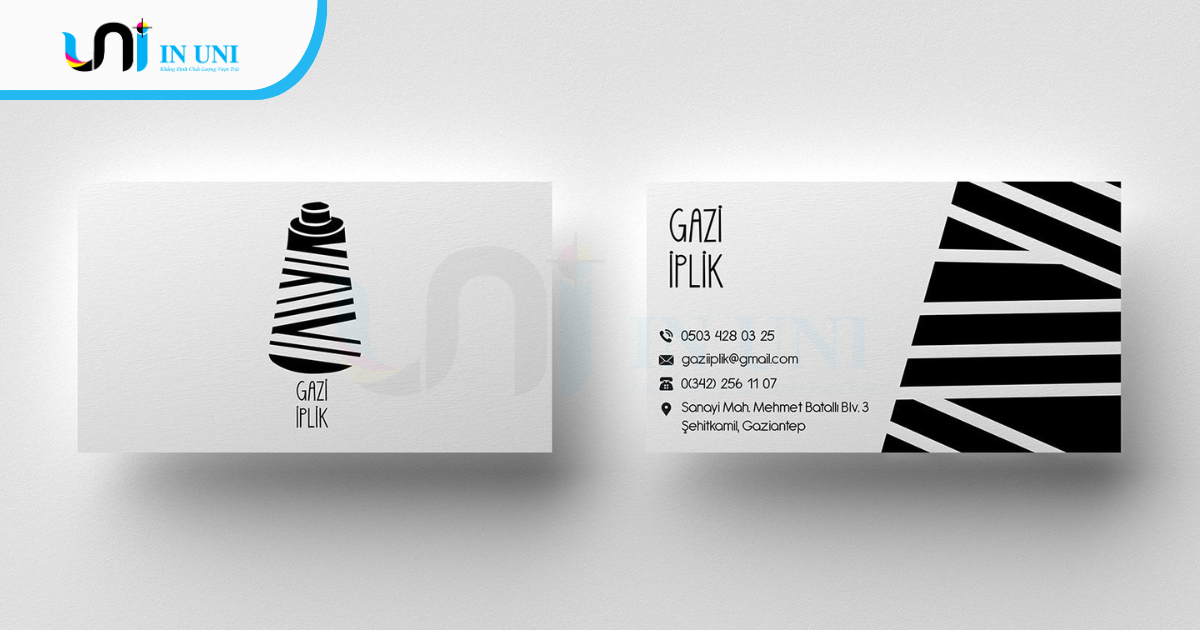
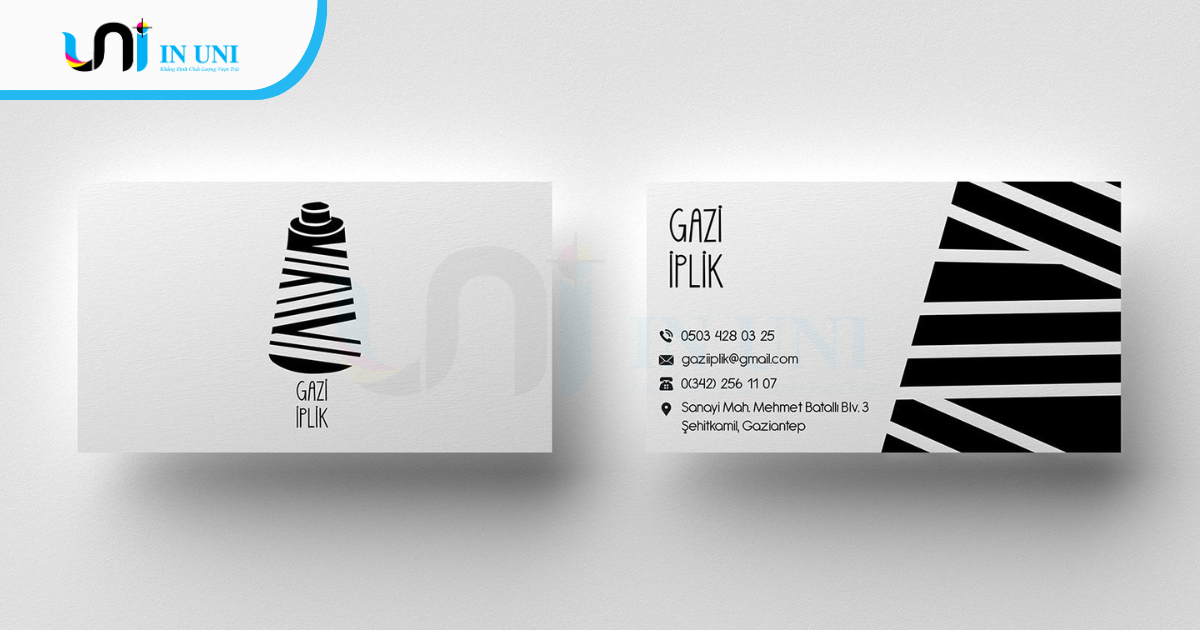
Bước 3: Thực hiện thiết kế card visit
Sau khi xác định phong cách, chúng ta sẽ bắt đầu thiết kế chi tiết các mặt của card visit.
Chọn phông chữ
Card visit thường dùng từ 1-2 phông chữ. Bạn có thể sử dụng các phông chữ sẵn có trên mạng theo ý thích. Lưu ý rằng, phông chữ cần dễ nhìn, dễ đọc và không bị lỗi nhé!
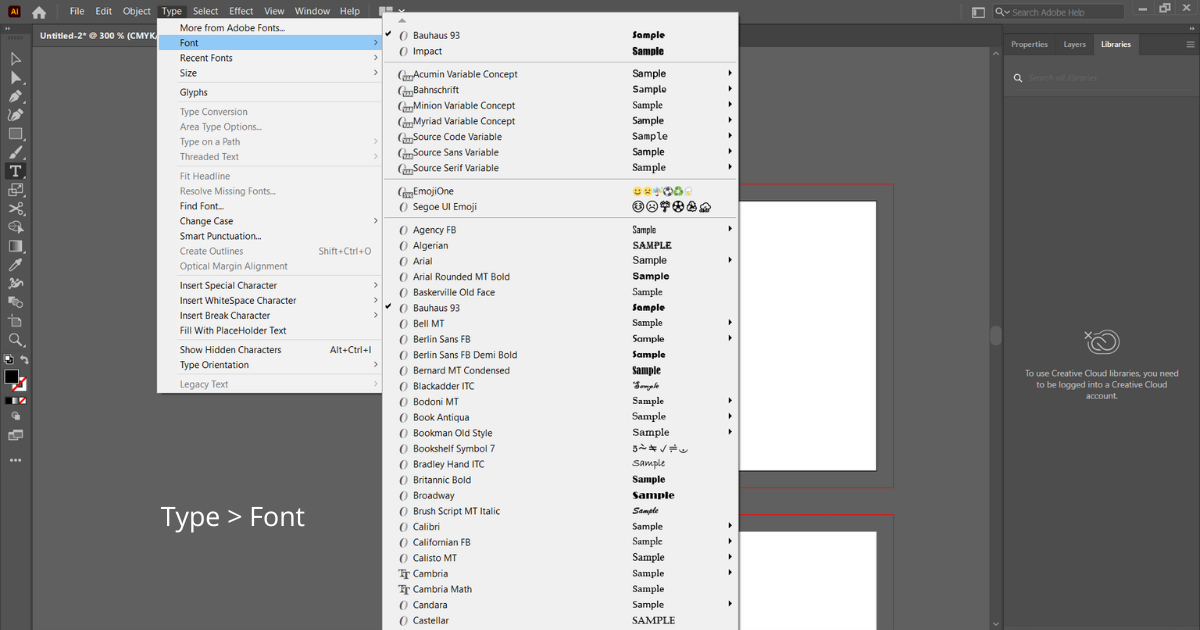
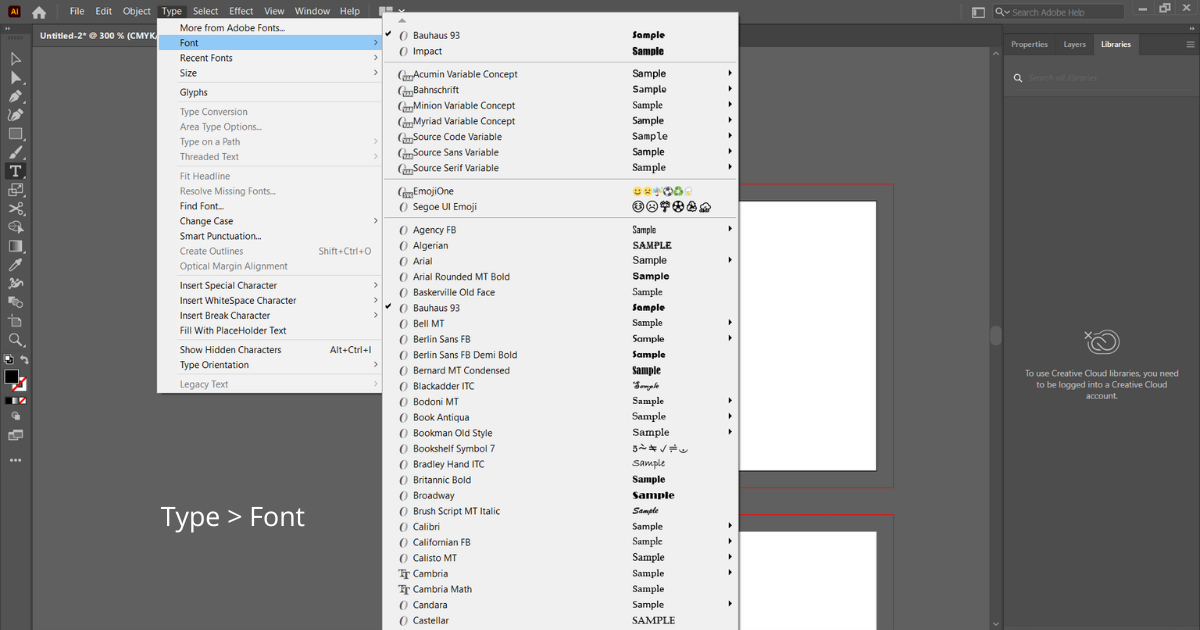
Thiết kế mặt trước
Mặt trước card visit thường chứa thông tin quan trọng như logo công ty/ tên công ty hoặc nghề nghiệp cá nhân
Đồ họa có thể thêm vào tùy thích, tuy nhiên, bạn nên thiết kế đơn giản để tránh rối mắt.
Thiết kế mặt sau
Mặt sau card visit chứa các thông tin liên hệ như tên riêng, số điện thoại, email, địa chỉ văn phòng,…
Bạn nên chọn một phông chữ rõ ràng để thông tin của bạn thật dễ đọc. Nhớ điều chỉnh kích thước to/ nhỏ của các khối chữ để tăng tính thẩm mỹ và hướng mắt người xem theo thứ tự quan trọng của thông tin nhé.
Bước 4: Lưu file danh thiếp và mang đến Xưởng in
Sau khi thiết kế xong card visit bằng Illustrator, bạn cần lưu lại file thật chính xác. Tốt nhất, bạn nên lưu file dưới dạng PDF để đảm bảo chất lượng in cao.
Bạn cần nhấn File ⇒ Save As, cửa sổ mới sẽ xuất hiện. Trong đó, bạn đặt tên file tại File Name và chọn Adobe PDF ở mục Save as type.
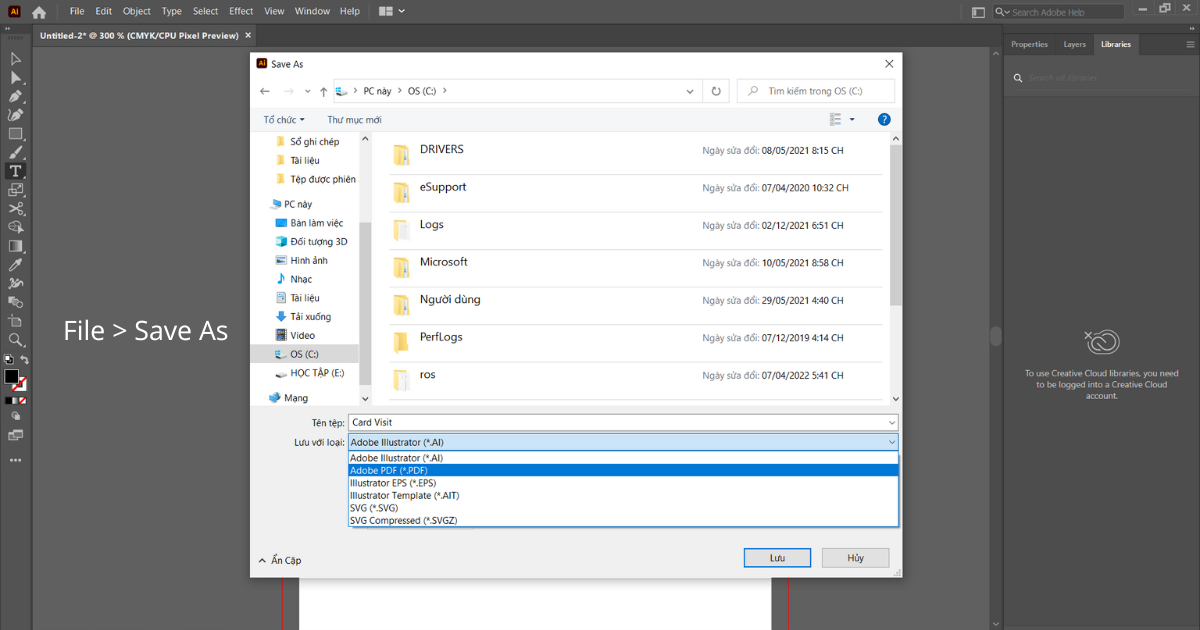
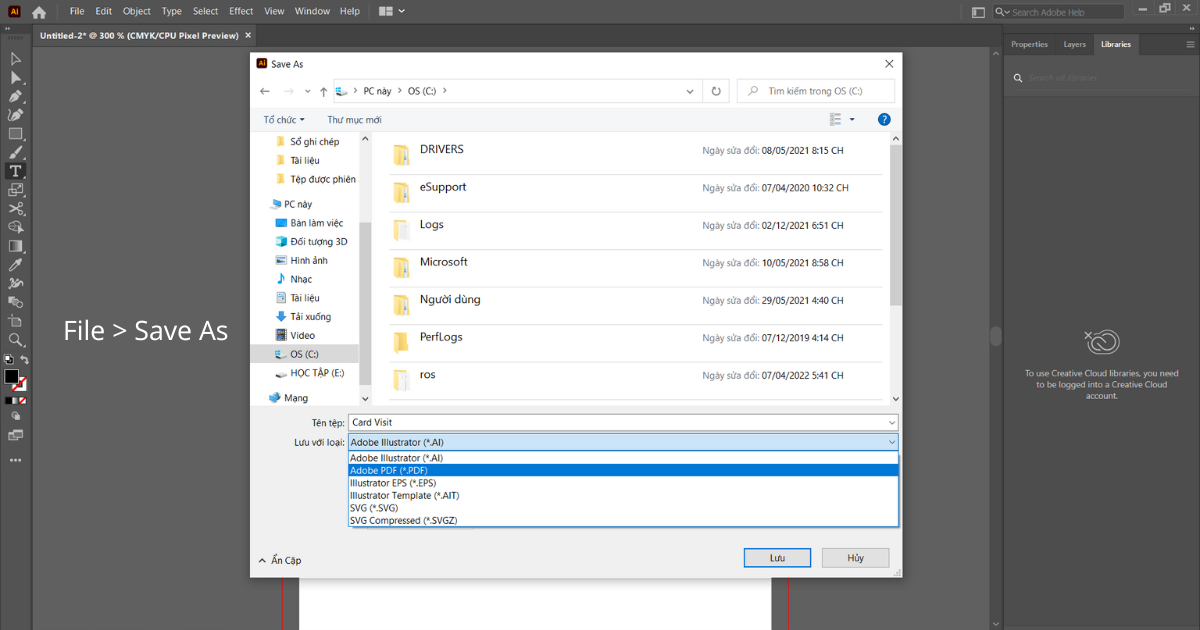
Cuối cùng, hãy nhấn Save để lưu lại bản thiết kế card visit của bạn.
Design name card Adobe Illustrator dựa trên mẫu có sẵn
Nếu như bạn không phải nhà thiết kế chuyên nghiệp, có thể sáng tạo ra mẫu card visit (name card) hoàn toàn mới, bạn có thể tham khảo các mẫu sẵn có để thiết kế theo.
Dưới đây là một số mẫu card visit đẹp mà bạn có thể tham khảo.
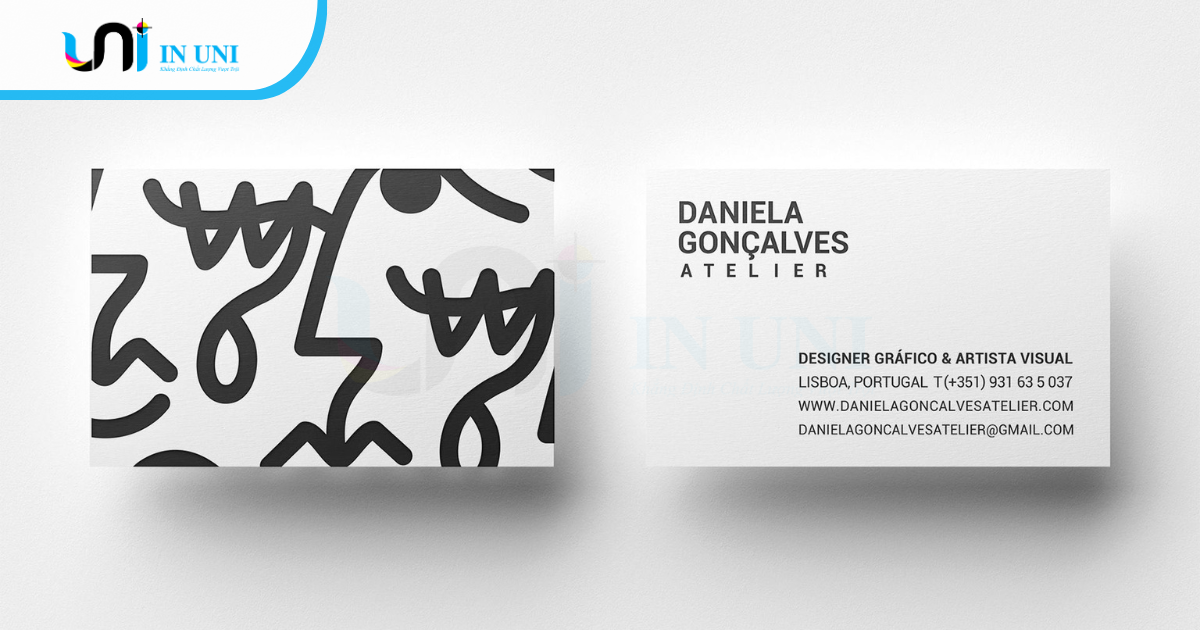
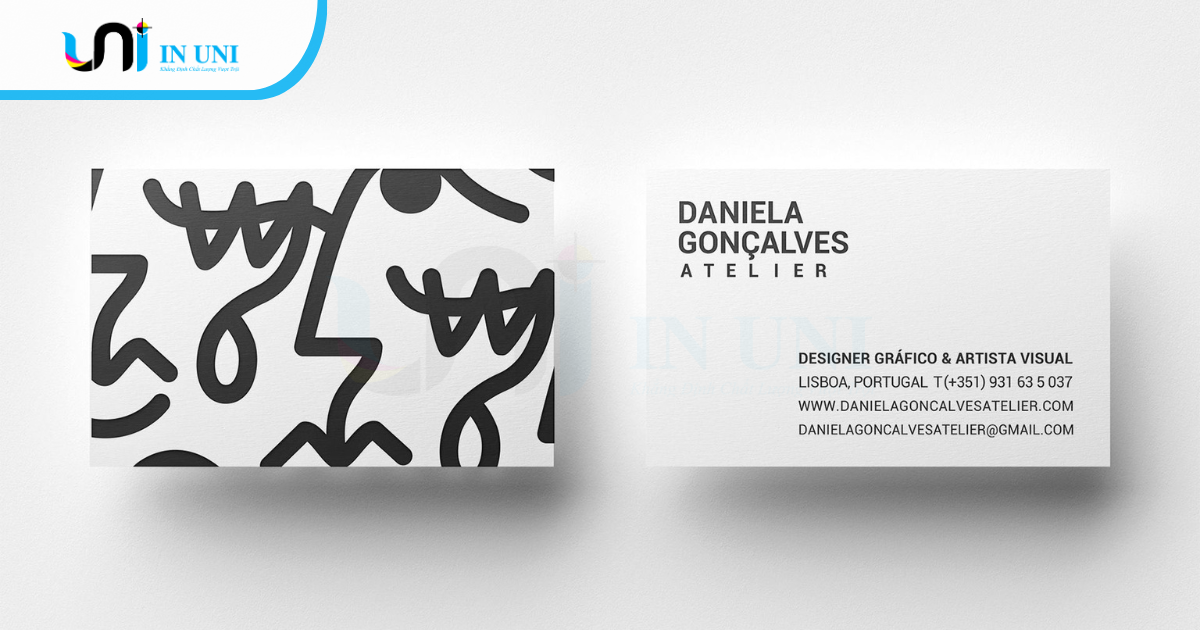
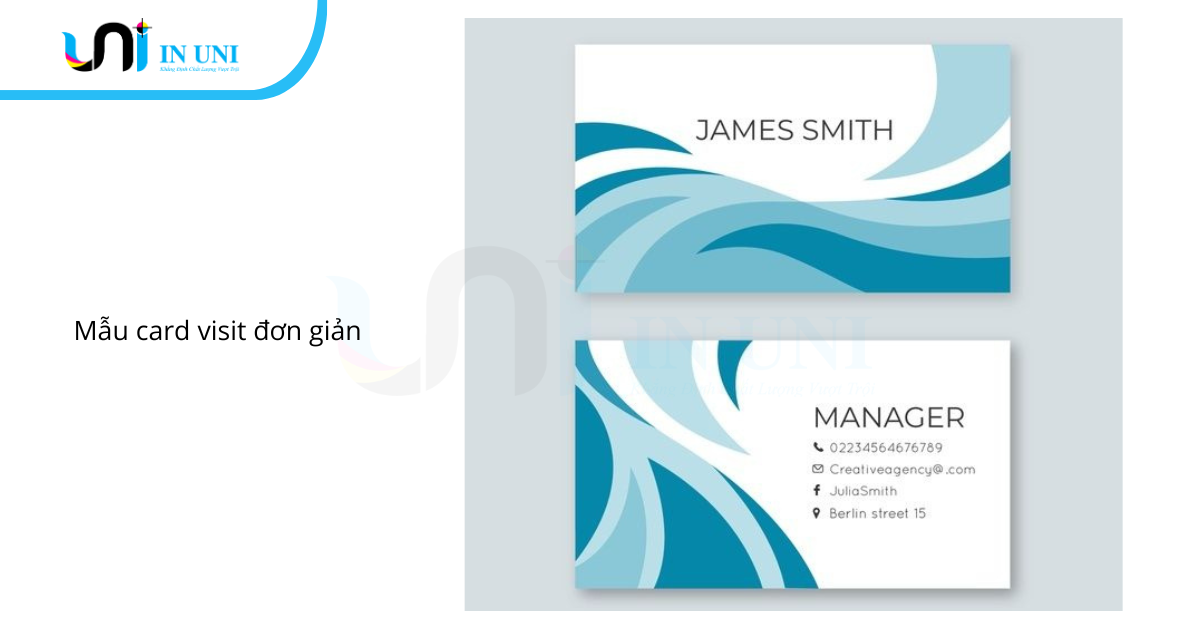
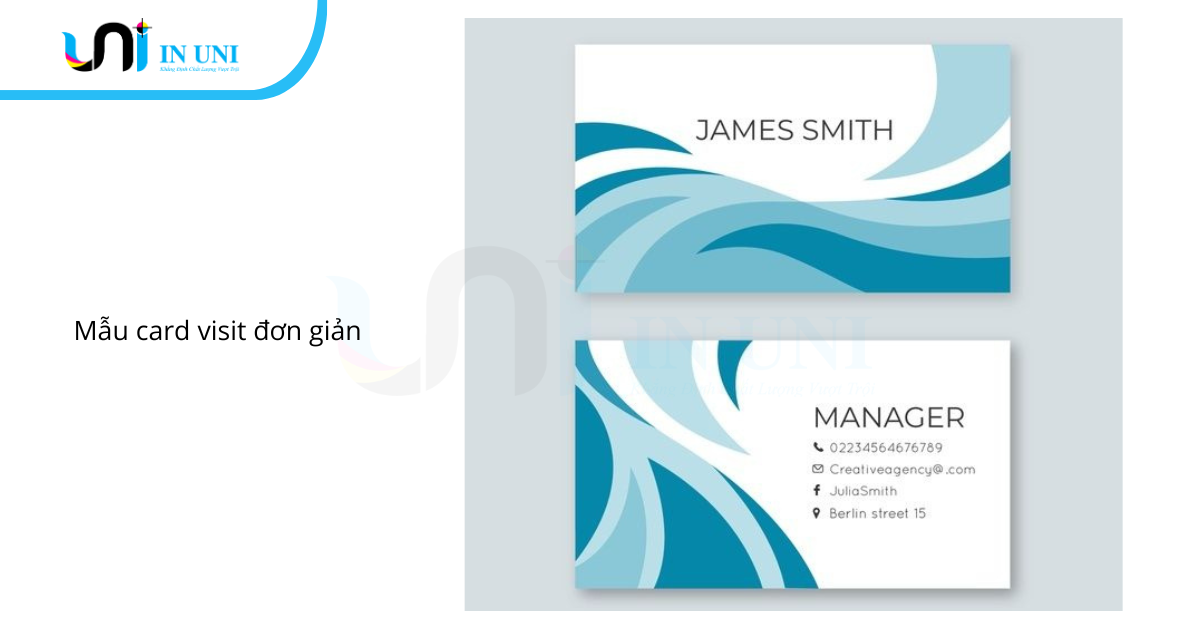
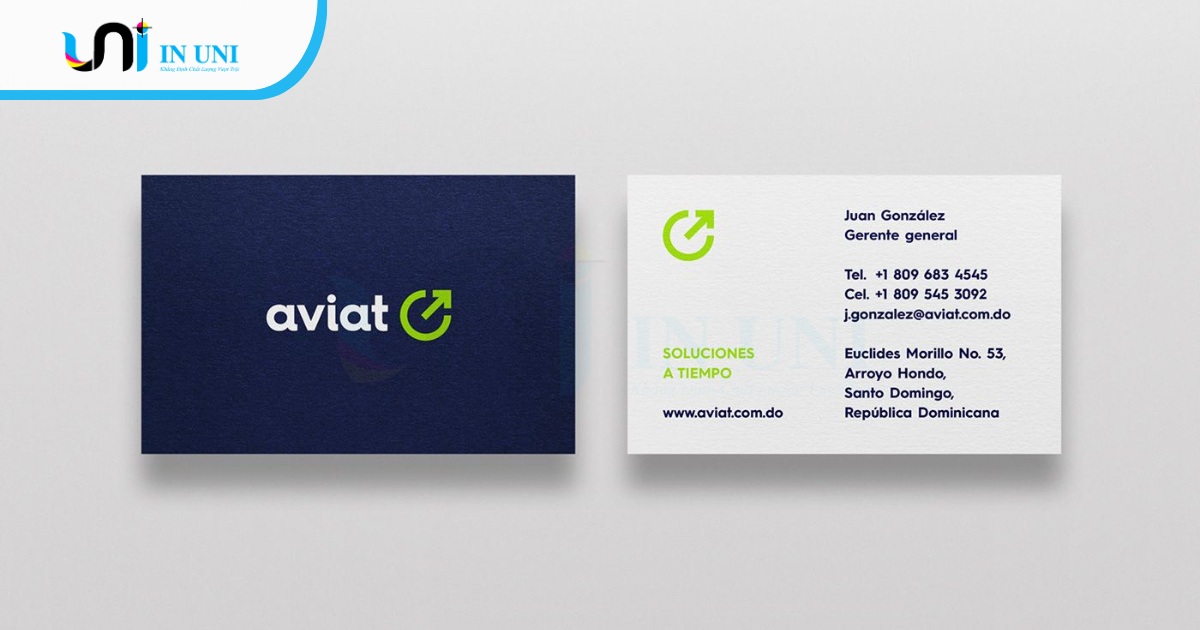
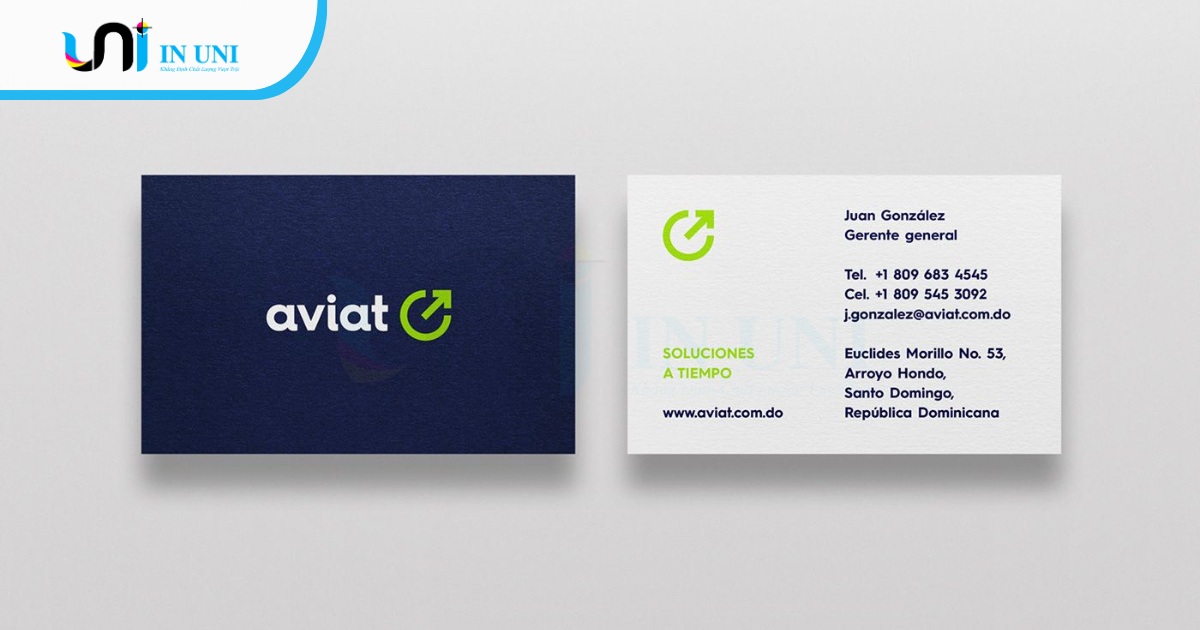
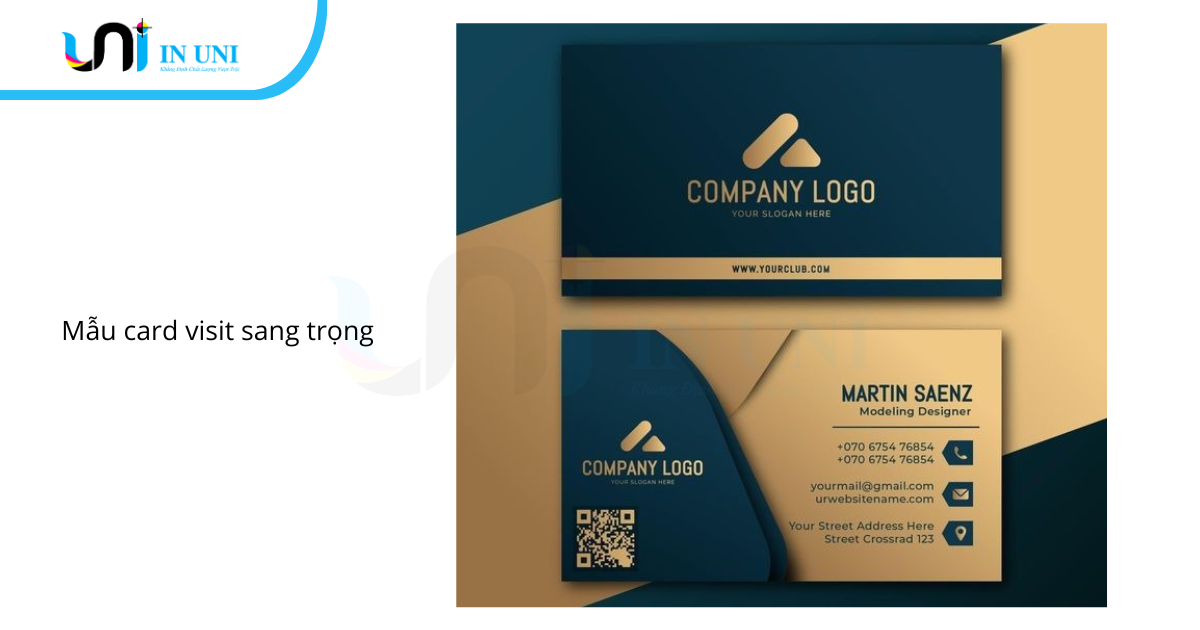
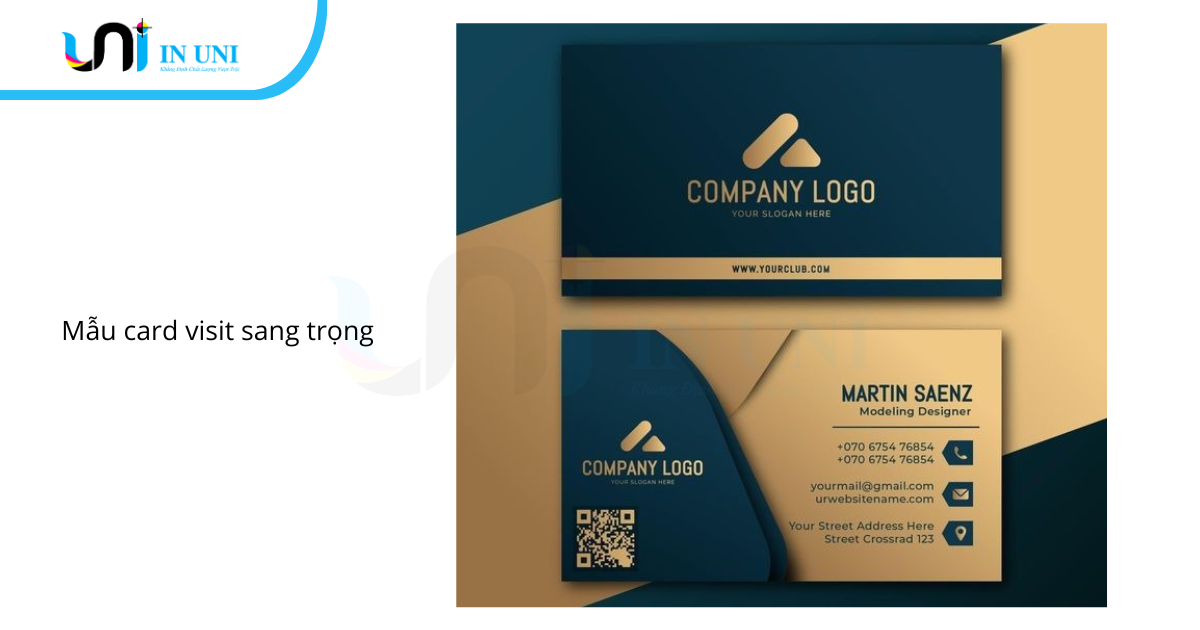
Lưu ý khi thiết kế card visit bằng illustrator để in thực tế được đẹp nhất
Để đảm bảo card visit khi in ra sẽ đẹp nhất, khi thiết kế trên Illustrator bạn cần lưu ý một số điểm dưới đây.
Kết hợp màu sắc hợp lý
Màu nền và màu chữ cần hài hòa để tạo nên tổng thể đẹp; cần tương phản đủ rõ để dễ đọc thông tin. Màu sắc đẹp cũng khiến tấm card visit của bạn trở nên ấn tượng hơn đấy.
Lựa chọn phông chữ khéo léo
Phông chữ sáng tạo giúp tấm card thêm ấn tượng, phông chữ đơn giản giúp đọc thông tin nhanh chóng. Bạn cần lựa chọn và kết hợp chúng thật khéo léo nha.
Sử dụng đồ họa phù hợp
Đồ họa trên card visit nên gợi nhớ đến công việc hoặc phong cách của bạn. Như vậy, người nhận visit card sẽ dễ nhớ tới bạn hơn khi cần liên hệ.
Cung cấp thông tin chính xác
Mọi thông tin trên card visit cần rõ ràng, chính xác và nên được lựa chọn kỹ càng. Một tấm card nhỏ không thể chứa quá nhiều thông tin, điều đó sẽ gây rối mắt. Vậy nên hãy chọn ra các thông tin quan trọng nhất trước khi in lên tấm card của bạn nhé.
In Card visit AI ở đâu đẹp, giá rẻ nhất?
Như vậy, sau bài viết này, bạn đã nắm được cách thiết kế card visit bằng illustrator rồi đúng không? Tuy nhiên, nếu bạn đang cần gấp mà không có thời gian tự thiết kế chúng, hãy lựa chọn Xưởng in UNI – đơn vị thiết kế và in ấn card visit đẹp – rẻ hàng đầu Hà Nội!
Không chỉ có đội ngũ thiết kế sư chuyên nghiệp cùng dây chuyền công nghệ in hiện đại, Uni còn sẵn sàng lắng nghe và điều chỉnh thiết kế theo ý muốn của khách hàng.Vì vậy, Uni cam kết sản phẩm cuối cùng chắc chắn sẽ khiến khách hàng ưng ý.
Ngoài ra, vì xưởng in trực tiếp không qua trung gian nên khách hàng có thể tiết kiệm đến 30% chi phí. Đồng thời, UNI cũng miễn phí vận chuyển cho khách hàng tại nội thành Hà Nội.
Đến ngay với Uni để có tấm card visit đẹp và rẻ nhất Hà Nội nhé!

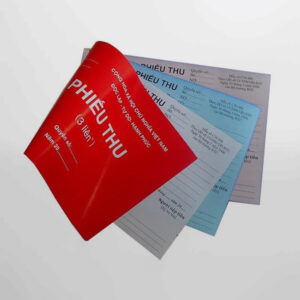



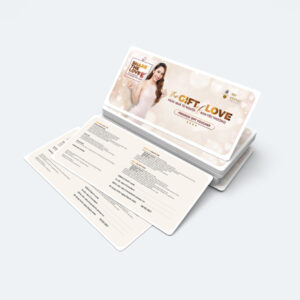



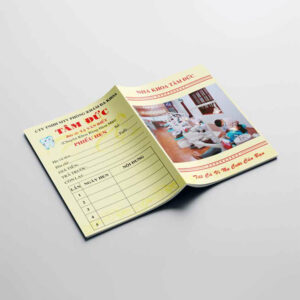
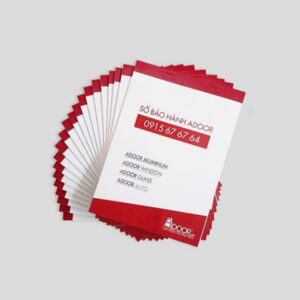
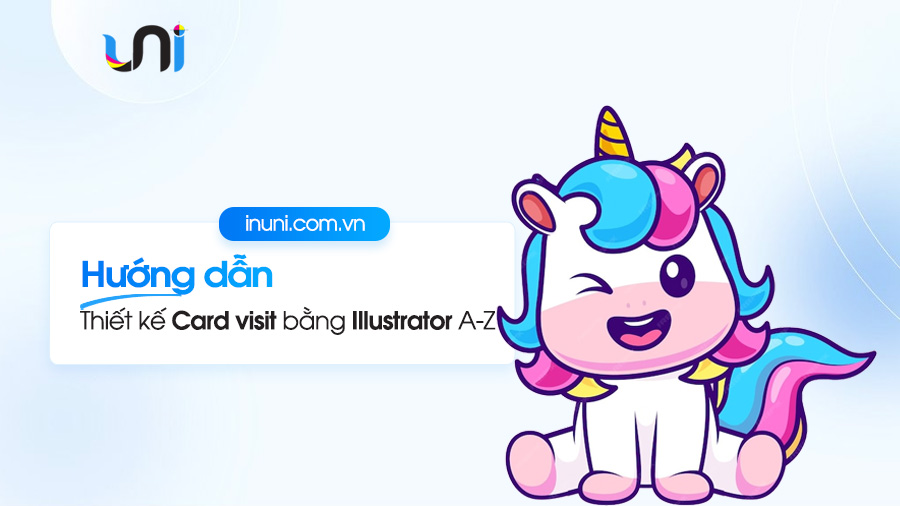

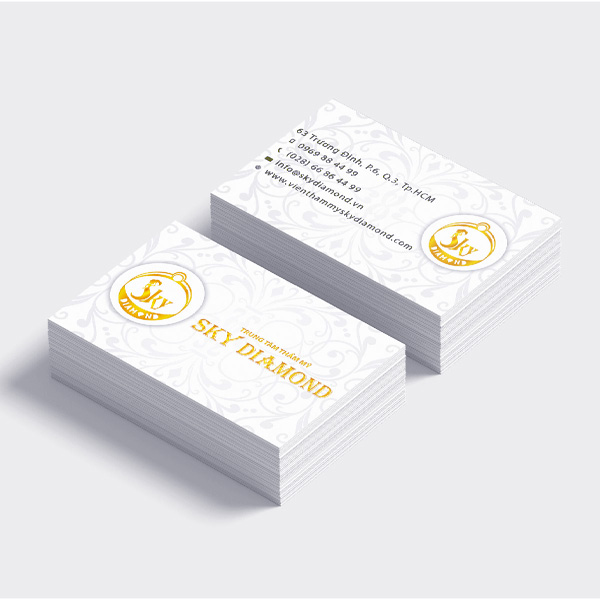

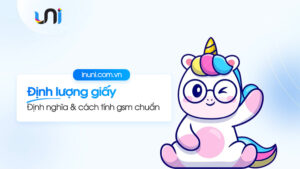

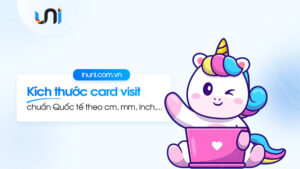
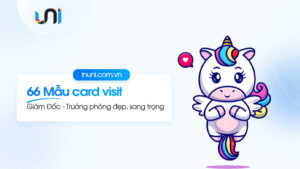
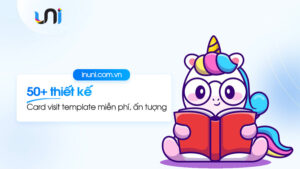
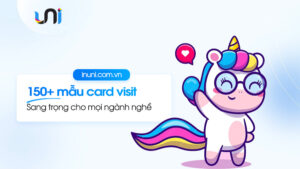



![[A-Z] Thiết kế Brochure cực dễ trên Canva, Word, Powerpont,...](https://inuni.com.vn/wp-content/uploads/2024/10/thiet-ke-brochure-300x169.jpg)
